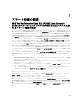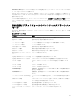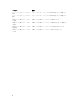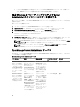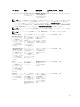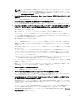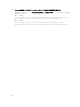Users Guide
8
トラブルシューティング
接続サービスエラー
Red Hat Enterprise Linux では、SELinux が強制モードに設定されている場合、Dell Systems Management Server
Administrator(SM SA)接続サービスが起動できません。次の手順のいずれかを実行して、このサービスを起
動してください。
• SELinux を無効モードまたは許可モードに設定する。
• SELinux の allow_execstack プロパティを ON 状態に変更します。次のコマンドを実行します:
a. setsebool allow_execstack on
• SM SA 接続サービスのセキュリティコンテキストを変更します。次のコマンドを実行します:
chcon -t unconfined_execmem_t
/opt/dell/srvadmin/sbin/dsm_om_connsvcd
ログイン失敗のシナリオ
次のような場合に、管理下システムにログインできないことがあります。
• 無効 / 誤った IP アドレス を入力した。
• 誤った資格情報 (ユーザー名およびパスワード)を入力した。
• 管理下システムがオフになっている。
• 無効な IP アドレスまたは DNS エラーにより、管理下システムに到達できない。
• 管理下システムが信頼されていない証明書を持ち、ログインページで 証明書の警告を無視する が選択さ
れていない。
• VMware ESX/ESXi システム上で Server Administrator サービスが有効になっていない。VMware ESXi/ESXi シ
ステム上で Server Administrator サービスを有効にする方法については、dell.com/support/manuals にある
『
Dell OpenManage Server Administrator インストールガイド
』を参照してください。
• VMware ESX/ESXi システム上で、SFCBD(small footprint CIM broker daemon)サービスが実行されていない。
• 管理下システム上で Web Server Management サービスが実行されていない。
• 証明書の警告を無視する チェックボックスが選択されていないにも関わらず、ホスト名ではなく管理下
システムの IP アドレスを入力した。
• 管理下システムにおいて、WinRM 認証機能(リモート有効化)が設定されていない。この機能の詳細に
ついては、dell.com/support/manuals にある『
Dell OpenManage Server Administrator インストールガイド
』を
参照してください。
• VMware ESX ESXi 4.1/5.0 オペレーティングシステムに接続中に認証エラーがある。次のいずれかの原因が
考えられます。
a. サーバーにログイン中または Server Administrator にログイン中に ロックダウン モードが有効になっ
た。ロックダウン モードの詳細については、VMware マニュアルを参照してください。
b. Server Administrator にログイン中にパスワードが変更された。
73